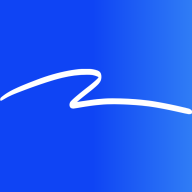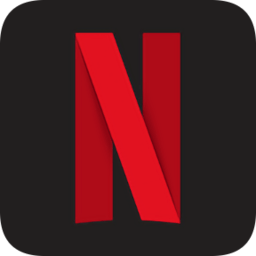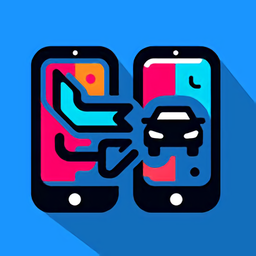Windows 10中高效删除Windows.old文件的三种方法
Windows 10系统是Microsoft开发的一款多功能操作系统,它提供了丰富的功能和用户友好的界面。然而,随着系统的升级,Windows 10会在系统盘中创建一个名为Windows.old的文件夹。这个文件夹主要用于存储旧版本的Windows系统文件,以便用户在需要时可以回滚到旧版本。然而,一旦确认新版本系统稳定且无需回滚,Windows.old文件夹便失去了其存在的意义,反而占据了宝贵的磁盘空间。因此,删除Windows.old文件夹成为优化系统性能的必然选择。本文将详细介绍在Windows 10系统中删除Windows.old文件的三种方法。
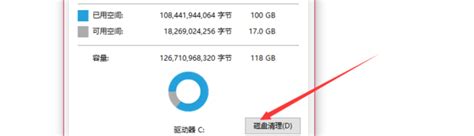
方法一:在资源管理器中清理磁盘
这种方法是通过Windows的资源管理器来删除Windows.old文件,步骤如下:
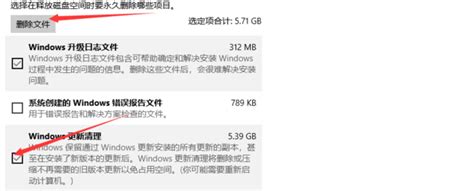
1. 进入资源管理器:双击打开电脑桌面上的“此电脑”图标,进入资源管理器。
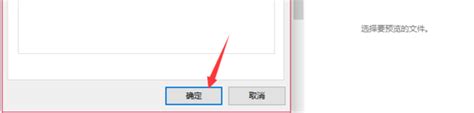
2. 打开系统盘属性:在系统盘(通常是C盘)上右键点击,选择“属性”。
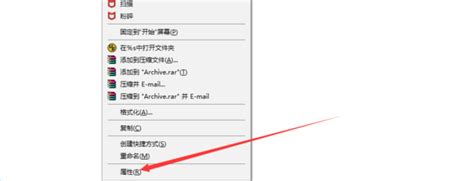
3. 启动磁盘清理:在弹出的属性窗口中,点击“磁盘清理”按钮。系统会开始扫描可清理的文件。
4. 选择清理系统文件:扫描完成后,会弹出一个新的磁盘清理窗口。在此窗口中,点击“清理系统文件”按钮。系统再次进行扫描。
5. 勾选Windows.old文件:扫描完成后,会列出可清理的文件列表。在这个列表中,勾选“以前的Windows安装”选项。
6. 确认删除:点击“确定”后,系统会弹出一个询问对话框,询问是否要永久删除这些文件。确认无误后,点击“删除文件”按钮,系统将开始删除Windows.old文件。
7. 验证删除:删除完成后,打开系统盘,验证Windows.old文件夹是否已被删除。
方法二:在系统设置里删除Windows.old文件
第二种方法是通过Windows 10的设置界面来删除Windows.old文件,步骤如下:
1. 打开设置界面:点击系统桌面右下角的“通知”图标,在打开的通知侧边栏中点击“所有设置”,进入Windows设置窗口。
2. 进入存储设置:在Windows设置窗口中,点击“系统”选项,然后在左侧菜单中选择“存储”。
3. 选择C盘:在存储对应的右侧窗口中,点击“此电脑(C:)”选项。
4. 查找临时文件:在C盘的设置页面中,向下滚动找到“临时文件”选项,并点击它。
5. 删除Windows.old文件:在临时文件窗口中,可以看到“以前版本的Windows”占用的空间大小。点击“删除文件”按钮,系统会开始删除Windows.old文件。
6. 验证删除:删除完成后,进入系统磁盘,验证Windows.old文件夹是否已被彻底删除。
方法三:使用第三方软件删除Windows.old文件
除了上述两种方法,还可以借助第三方软件来删除Windows.old文件。这里以软媒魔方为例,具体步骤如下:
1. 启动软媒魔方:启动软媒魔方软件,点击“清理大师”选项。
2. 选择系统瘦身:在清理大师窗口中,点击“系统瘦身”选项。
3. 开始分析:点击右下角的“开始分析”按钮,软件将开始扫描系统中的冗余文件。
4. 选择Windows.old文件:扫描完成后,软件会显示扫描结果,其中包括Windows.old备份文件。勾选该文件。
5. 确认删除:点击“开始瘦身”按钮,软件会弹出一个提示对话框,询问是否要删除选定的项目。确认无误后,点击“是”按钮。由于Windows.old文件夹较大,无法放入回收站,系统会提示是否直接删除该文件夹。再次确认后,软件将开始删除Windows.old文件。
6. 验证删除:删除完成后,进入资源管理器,验证Windows.old文件夹是否已被删除。
需要注意的是,虽然第三方软件提供了便捷的删除功能,但某些情况下可能删除不够彻底,还可能残留部分Windows.old文件。因此,在使用第三方软件时,建议慎重选择可靠的工具,并仔细阅读操作指南。
其他注意事项
在删除Windows.old文件时,有几点需要注意:
1. 备份重要数据:在删除任何文件之前,务必备份重要数据,以防误删导致数据丢失。
2. 谨慎操作:某些文件和文件夹对系统的正常运行至关重要,切勿随意删除。特别是在手动删除文件时,务必确认要删除的文件是否确实可以删除。
3. 重新启用功能:如果之前禁用了某些系统功能(如休眠功能),在删除相关文件后,如果将来需要使用该功能,需要重新启用并允许系统重新创建相关文件。
综上所述,通过合理使用Windows 10自带的磁盘清理工具、系统设置以及第三方软件,可以有效地删除Windows.old文件,释放磁盘空间,提升系统性能。在操作过程中,务必注意数据备份和操作的谨慎性,以确保系统的稳定性和数据的完整性。希望本文能帮助您更好地管理Windows 10系统,享受更流畅的操作体验。
- 上一篇: 如何取消支付宝快捷支付功能
- 下一篇: 金山城市沙滩怎么玩?全面攻略
新锐游戏抢先玩
游戏攻略帮助你
更多+-
11/20
-
11/20
-
11/20
-
11/20
-
11/20